VMware+Linux更改磁盘配额(使用gparted LiveCd) 实用!!!
转载:http://blog.csdn.net/microad_liy/article/details/7667670
写这篇文章的原因:
最近要给服务器Centos上的ruby版本升级,由于是第一次升级,不敢直接在服务器上操作。
所以在我的winxp上装了Vmware ,又在Vmware中装了Centos5.2.
用yum install装一些补丁包后,Centos的根目录空间就不够了,其他的操作也就进行不下去了。
这个问题困扰了我一周的时间,网上也有很多人遇到过这个问题,但在如海的转载式回答中,
有的是用命令行方式来增加空间,但对我来说太复杂了,而且在用心理解并小心的操作后,还是没有增加成功。
还有的提到用这个软件,但在关于 设定linux为光驱启动和 修改linux无限重启为正常启动【linux单用户模式】方面,说的不够细。
希望以后大家遇到这个问题能按照下边详细的操作步骤,正确快速的解决这个问题。
怀着上述的心情,我写了这篇文章。
目标:
Vmware linux 增加根目录空间(/dev/sda2)

环境:
Windowxp上装有VMware(VMware player3.1.0) , Vmware上装有Centos5.2
使用软件:
gparted LiveCd (http://gparted.sourceforge.net/download.php ) (图形界面分区工具)
gparted-live-0.12.1-5.iso
分区方法概述:
步骤1.把图形化分区软件gparted-live-0.12.1-5.iso加载到光驱
步骤2.设定linux为光驱启动
步骤3.选择gparted启动系统,进入分区软件界面
步骤4.gparted分区软件使用方法
步骤5.修改linux无限重启为正常启动.(id:6:initdefault: => id:5:initdefault:)[linux单用户模式]
分区方法:
步骤1.把图形化分区软件gparted-live-0.12.1-5.iso加载到光驱

步骤2.设定linux为光驱启动
①.reboot重启系统时,按F2,进入BIOS Setup画面
按F2有效时间很短,所以设定系统为反复重启.(第5步有恢复正常启动方法)
vi /etc/inittab
id:5:initdefault:
把5改成6
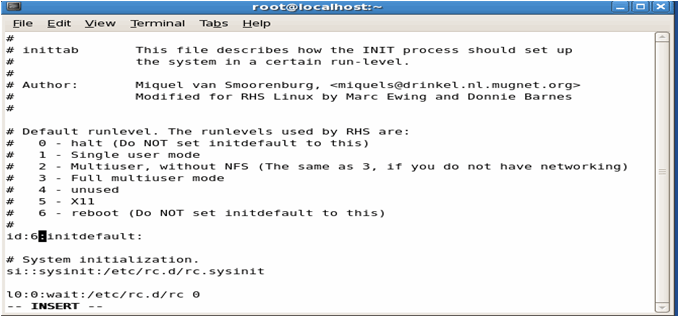
②.用+调整”CD-ROM Drive”到最上边,F10保存退出.

步骤3.选择gparted启动系统,进入分区软件界面
①.选择”GParted Live (Default settings)”,回车.
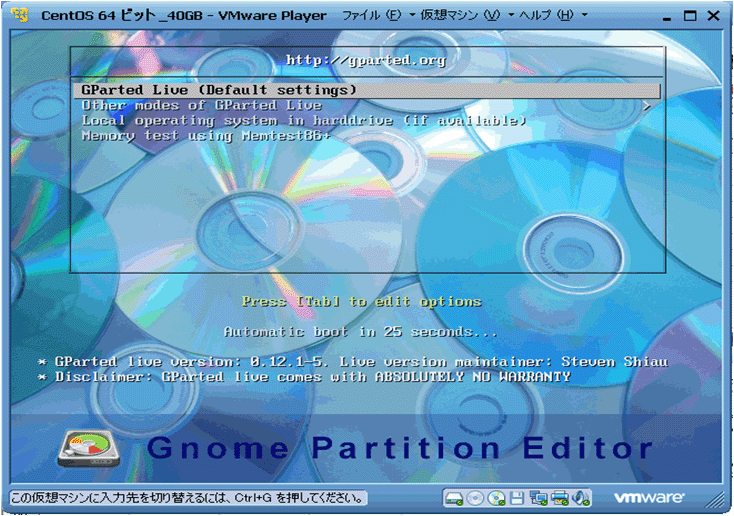
②.选择”Dont't touch keymap”,回车.
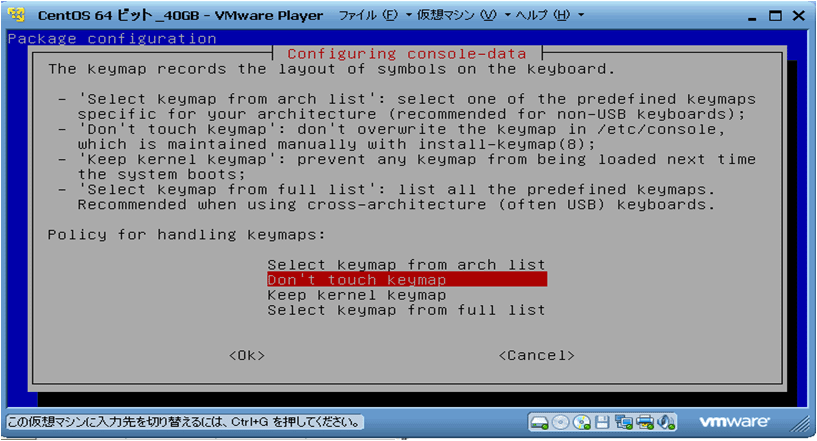
③.输入33,回车.
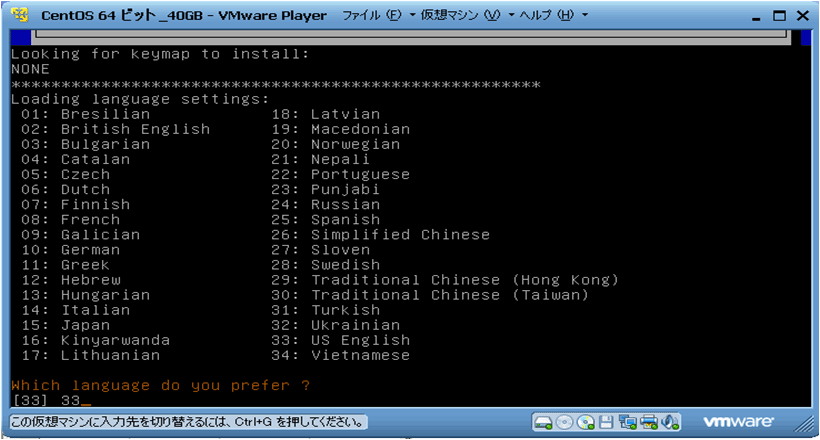
④.输入0,回车.
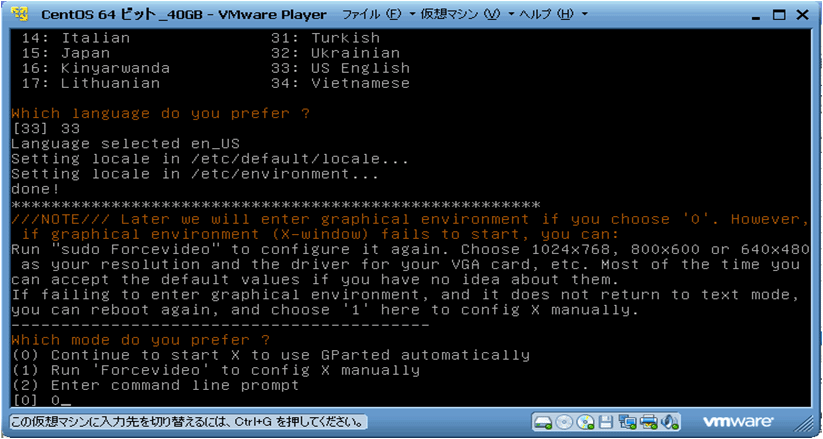
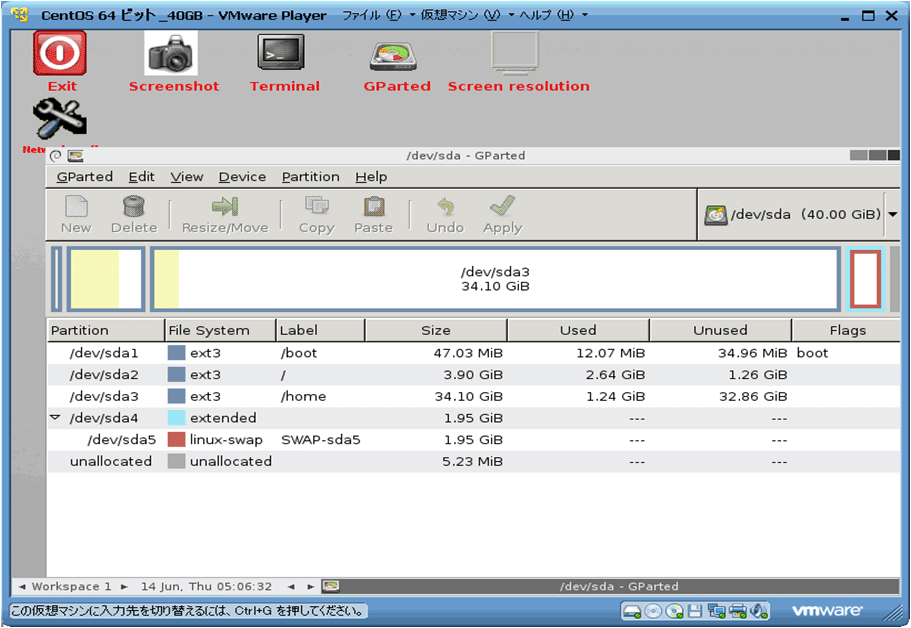
步骤4.分区软件使用方法
我这里是要给/dev/sda2增加空间,增加的空间需要从相邻的/dev/sda3中来.
①.从/dev/sda3中腾出空间
选中/dev/sda3,点Resize/Move按钮
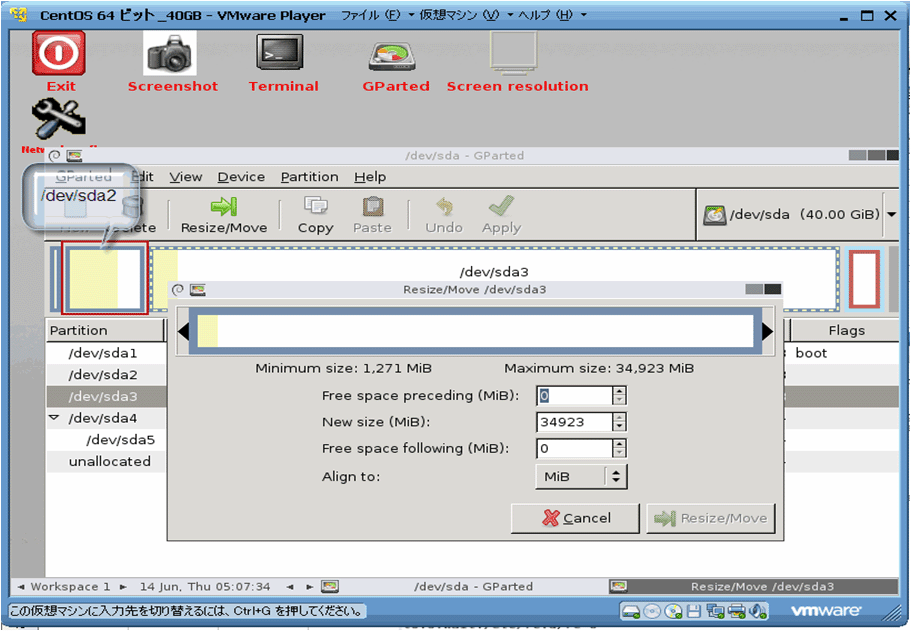
用鼠标托动左侧箭头,向右托动你想要扩展的空间大小,按Resize/Move按钮.
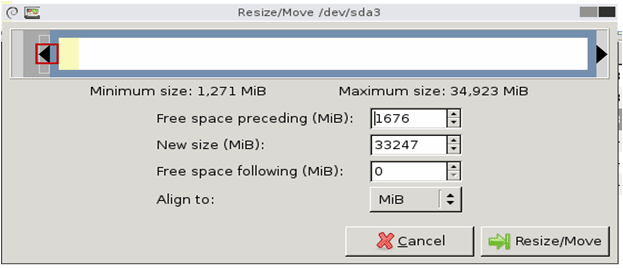
②.将/dev/sda3中腾出的空间,加到/dev/sda2中
选中/dev/sda2,按Resize/Move按钮.

托动右侧箭头,向右托动到头.按Resize/Move按钮.
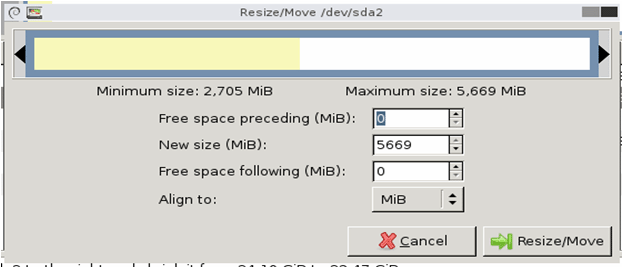
点apply按钮,出现下边画面.(等待,可以打一局正规的CS或星际)
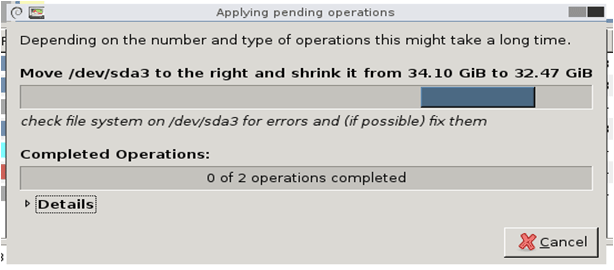
分配空间成功画面
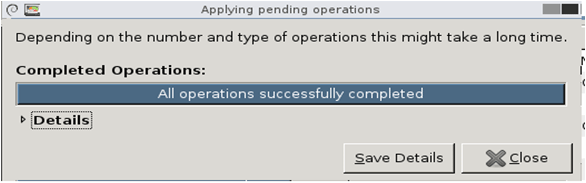
双击”Exit”按钮,选择”Reboot”,OK

按回车

步骤5.修改linux无限重启为正常启动.(id:6:initdefault: => id:5:initdefault:)[linux单用户模式]
启动前,按Esc键,进入下边画面
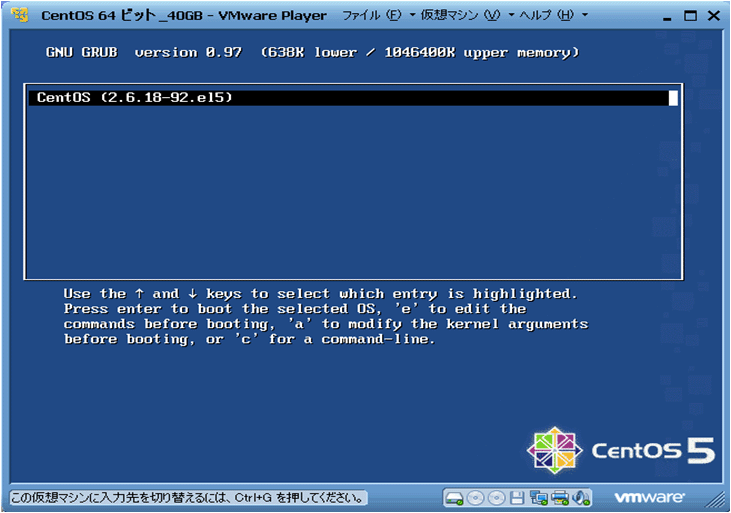
选中”CentOS (2.6.18-92.el5)”,按e键,进入下边画面
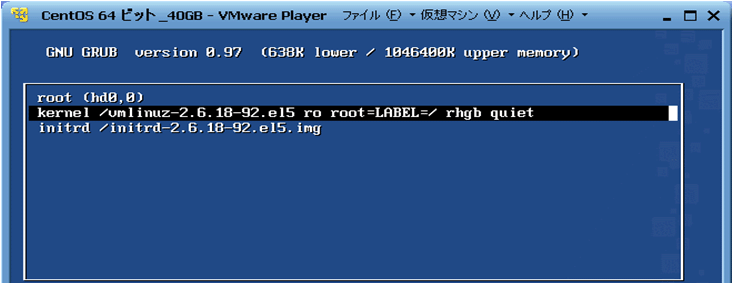
选中”Kernel /vmlinuz-2.6.18-92.el5 ro root=LABEL=/ rhgb quiet”,按e键, 在最后边加空格1.

按回车,回到下边画面
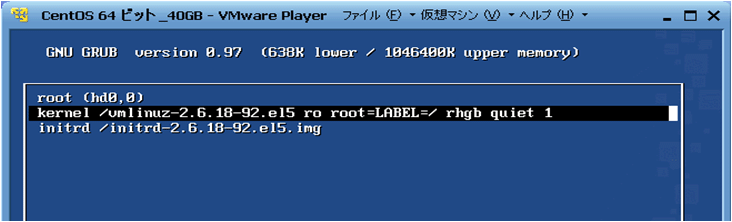
按b键,进入下边画面(单用户模式)

sh-3.2#后边输入vi /etc/inittab

修改id:6:initdefault: => id:5:initdefault:,保存
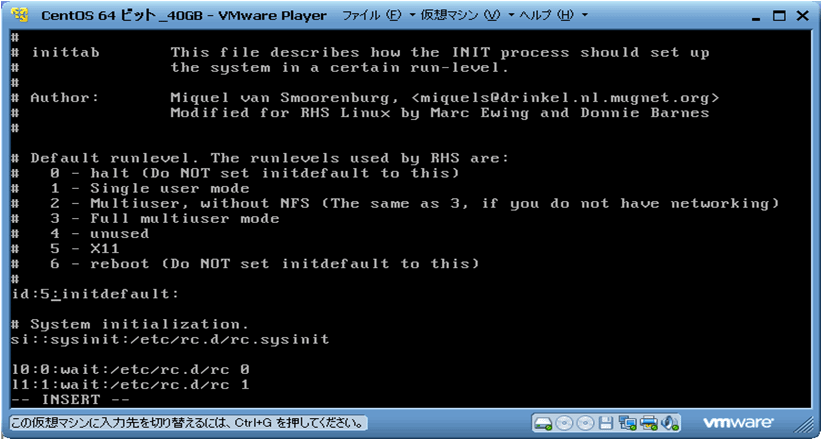
输入reboot,就可以正常进入linux系统了.

步骤6.查看根目录空间是否增加.
分配后:
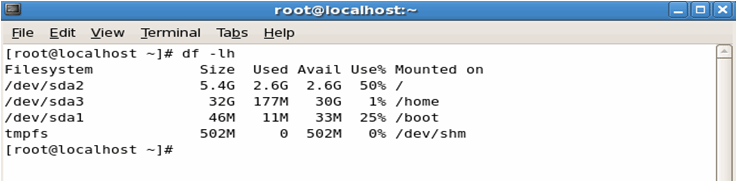
分配前:
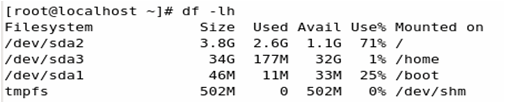
**********************************************************************************************************************************************************
欢迎转载,但请注明出处。
*************************************************************************************************************************
VMware+Linux更改磁盘配额(使用gparted LiveCd) 实用!!!的更多相关文章
- linux初学者-磁盘配额篇
linux初学者-磁盘配额篇 在使用磁盘时,只要有权限,不管什么用户都可以在其中写入数据,但是如果是多人在一个磁盘中写入数据,就会出现争议,如果一个用户将磁盘空间用完,那么其他人无法再使用.如下图所示 ...
- [转]linux之磁盘配额(quota)
转自:http://www.jb51.net/LINUXjishu/78446.html 磁盘配额(quota)比较常用的几个情况是: * 针对WWW server,例如:每个人的网页空间的容量限制 ...
- Linux学习-磁盘配额 (Quota) 的应用与实作
什么是 Quota 在 Linux 系统中,由于是多人多任务的环境,所以会有多人共同使用一个硬盘空间的情况发生, 如 果其中有少数几个使用者大量的占掉了硬盘空间的话,那势必压缩其他使用者的使用权力! ...
- Linux:quota磁盘配额设置
磁盘配额的概念 quota 磁盘配额功能只在指定的文件系统(分区)内有效,未设置配额的文件系统不受限制. quota 针对指定的用户账号.组账号进行限制,其他用户或组不受影响. 磁盘配额可以进行两方面 ...
- Linux的磁盘配额详解(Quota)
1. 检查内核情况 检查当前内核是否支持quota,当前内核配置文件在/boot下 如果当前内核不支持quota,需要重新编译内核将quota support编译进核心: File systems ...
- Linux用户磁盘配额
一:内核中支持QUOTA: [root@localhost /]# grep CONFIG_QUOTA /boot/config-3.10.0-123.el7.x86_64 CONFIG_QUOTA ...
- Linux:磁盘配额
磁盘配额 一.简略步骤显示 第一步:关闭虚拟机 第二步:编辑虚拟机设置--硬盘--添加 第三步:查看磁盘分区情况 fdisk -l 第四步:选择磁盘分区 fdisk /dev/sda2 第五步:选择磁 ...
- Linux quota磁盘配额
quota:磁盘配额 限制某一群组所能使用的最大磁盘配额 限制某一用户的最大磁盘配额 使用限制: 仅能针对整个filesystem 核心必须支持quota quota的记录文件 只对一般身份使用者有效 ...
- linux之磁盘配额(quota)
1.什么是quota 简单的说就是限制用户对磁盘空间的使用量. 因为Linux是多用户多任务的操作系统,许多人共用磁盘空间,为了合理的分配磁盘空间,于是就有了quota的出现. 2.quota的用途 ...
随机推荐
- delphi 线程 TTask
http://docwiki.embarcadero.com/Libraries/Seattle/en/System.Threading.TTask http://docwiki.embarcader ...
- MySQL 复合索引
一. 1.索引越少越好,在修改数据时,第个索引都要进行更新,降低写速度.2.最窄的字段放在键的左边3.避免file sort排序,临时表和表扫描. 二.复合索引的建立原则: 如果您很可能仅对一个列多次 ...
- jar 运行报错:找不到或无法加载主类
NIFEST.MF文件中指定的,如下所示:Manifest-Version: 1.0Class-Path: .Main-Class: com.webex.app.Main // ...
- 在MyEclipse中用debug调试应用程序
F5:单步测试,作用是跳入,比如说一大步中分为10小步,单击F5一次就会走完一小步,走完这一大步则需要单步10次.F6:与F5一样也是单步测试.只不过与F5不同的是F5追求的是过程,而F6追求的是结果 ...
- vmvare centos7 切换桌面和命令行模式
systemctl set-default multi-user.target 命令行 systemctl set-default graphical.target 桌面
- 使用RampTexture来控制diffuse shading
[RampTexture] RampTexture(渐变纹理),可以是1D/2D纹理. This allows you to accentuate the surface's colors to fa ...
- Codeforces 721E DP
大概思路及题意看这篇博客吧 我的理解:设f[i]表示处理到第i个区间,能唱的最多的歌,g[i]是保证f[i]最大时最靠左的点.那么f[i] = max(f[j] + (r[i] - max(l[i], ...
- 关于IOS新手在安装cocoa pods失败,因为ruby版本过低的解决方法+ (void) {升级ruby}
http://blog.csdn.net/zhaoen95/article/details/51995520 现在: 使用 OS 系统, 正在学习iOS 需要配置cocoapods 命令行中显 ...
- 301. Remove Invalid Parentheses去除不符合匹配规则的括号
[抄题]: Remove the minimum number of invalid parentheses in order to make the input string valid. Retu ...
- loadrunner录制时web时,ie报安全证书问题
解决方法:在Recording_Options下Port Mapping>Capture level设置为 WinNet level data Capture Level的设置说明:1.Sock ...
